当前brew版本与系统不兼容导致,升级brew,解决问题
/opt/homebrew/bin/brew update-reset
JDK 8 安装
安装包下载
JDK下载地址
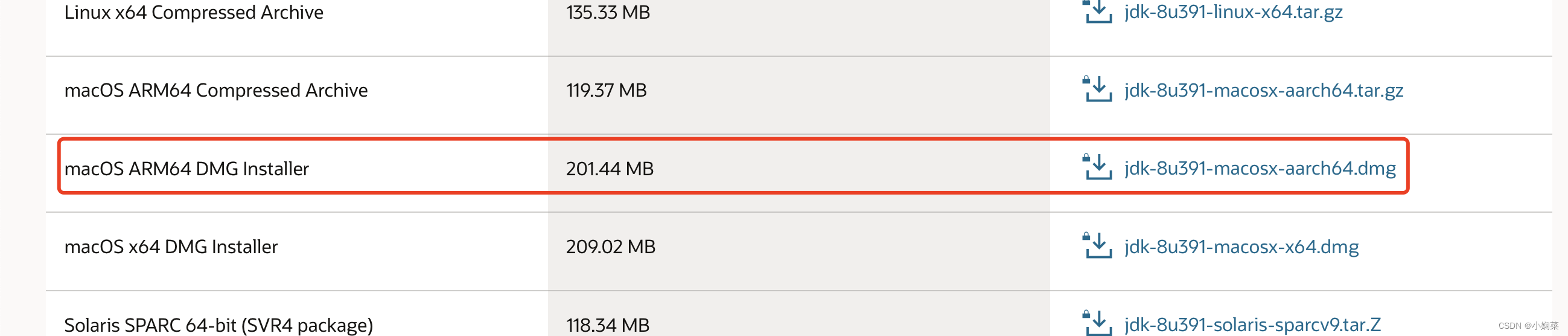
需选择ARM版
JDK安装
双击下载好的dmg包,继续双击pkg包,接下来根据向导进行完成安装。
JDK环境配置
# 打开终端
cd ~
touch .bash_profile
open .bash_profile
在打开的文件中输入
export PATH
export JAVA_HOME=/Library/Java/JavaVirtualMachines/jdk-1.8.jdk/Contents/Home
export JAVA_BIN=/Library/Java/JavaVirtualMachines/jdk-1.8.jdk/Contents/Home/bin
export PATH=$PATH:$JAVA_HOME/bin
export CLASSPATH=.:$JAVA_HOME/lib/dt.jar:$JAVA_HOME/lib/tools.jar
# 配置文件立即生效
source .bash_profile
# 查看 JAVA_HOME 目录
echo $JAVA_HOME
# 查看 JDK 版本信息
java -version
chrome 安装
Gradle 安装
通过brew安装
# 安装命令
brew install gradle
# 查看gradle安装路径
brew list gradle
nginx 安装
# 查看本地是否安装了nginx
brew info nginx
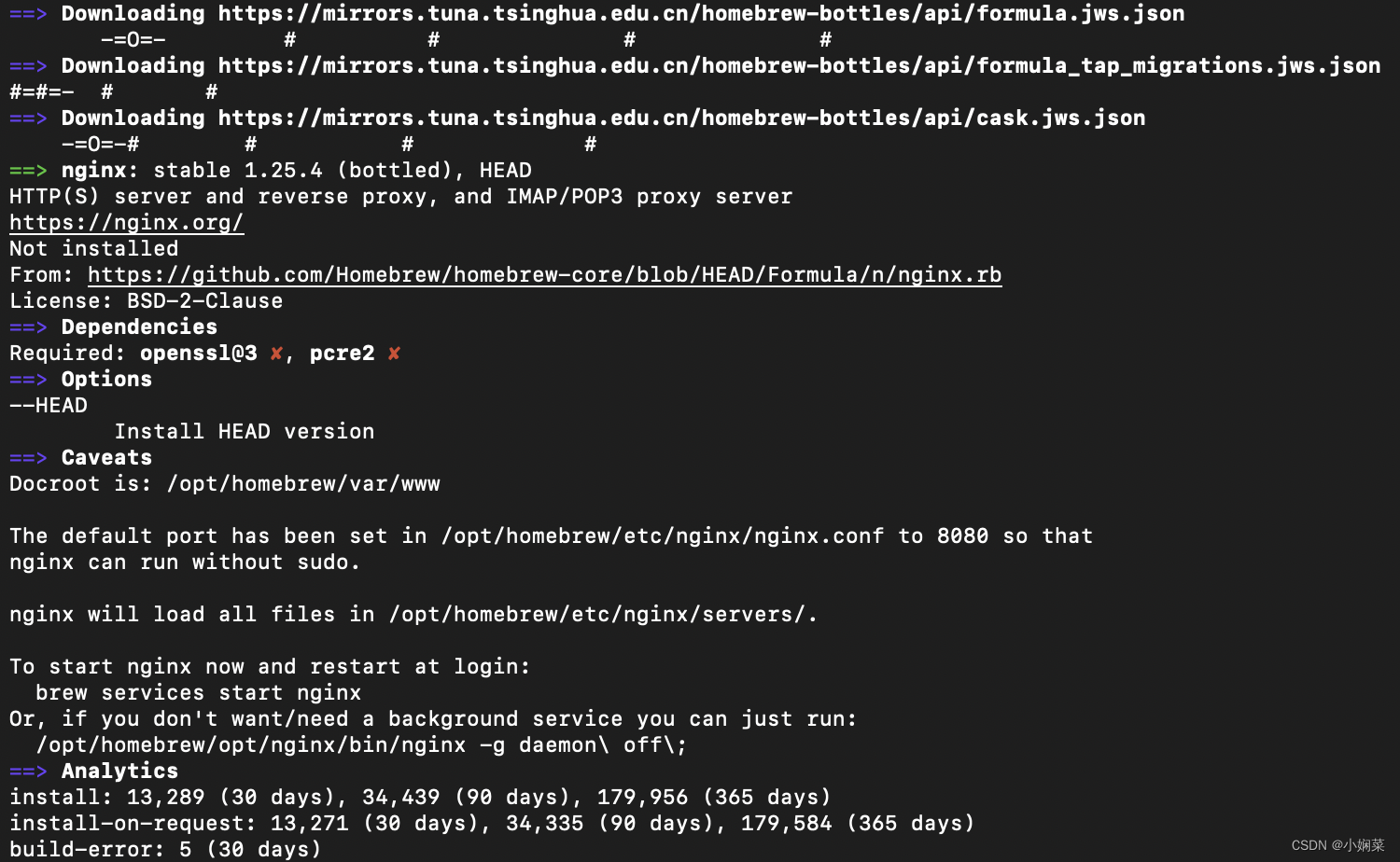
可以看到本地还未安装nginx
#安装nginx
brew install nginx

# nginx 安装路径
/opt/homebrew/etc/nginx/
# nginx 启动程序路径;启动
/opt/homebrew/Cellar/nginx/1.25.4/bin/nginx
#nginx 进程查看
ps -ef|grep nginx

打开浏览器验证,访问 localhost:8080
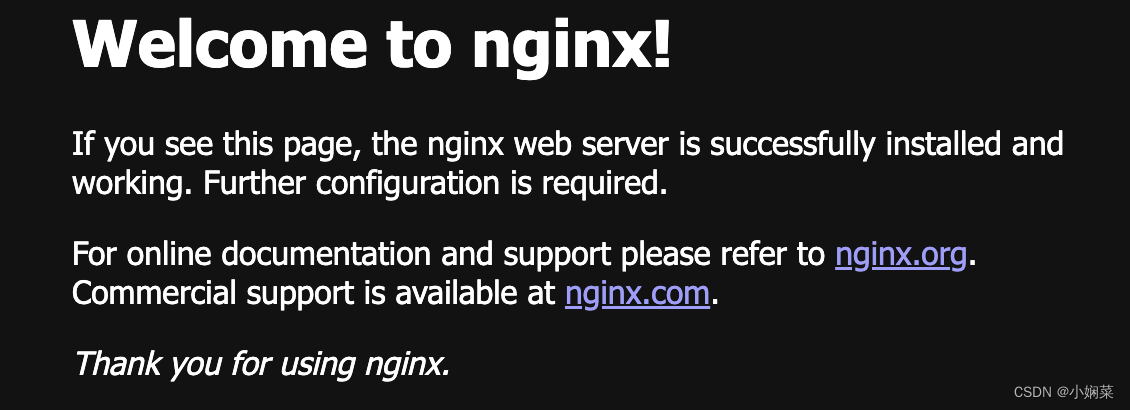
自我介绍一下,小编13年上海交大毕业,曾经在小公司待过,也去过华为、OPPO等大厂,18年进入阿里一直到现在。
深知大多数Linux运维工程师,想要提升技能,往往是自己摸索成长或者是报班学习,但对于培训机构动则几千的学费,着实压力不小。自己不成体系的自学效果低效又漫长,而且极易碰到天花板技术停滞不前!
因此收集整理了一份《2024年Linux运维全套学习资料》,初衷也很简单,就是希望能够帮助到想自学提升又不知道该从何学起的朋友,同时减轻大家的负担。
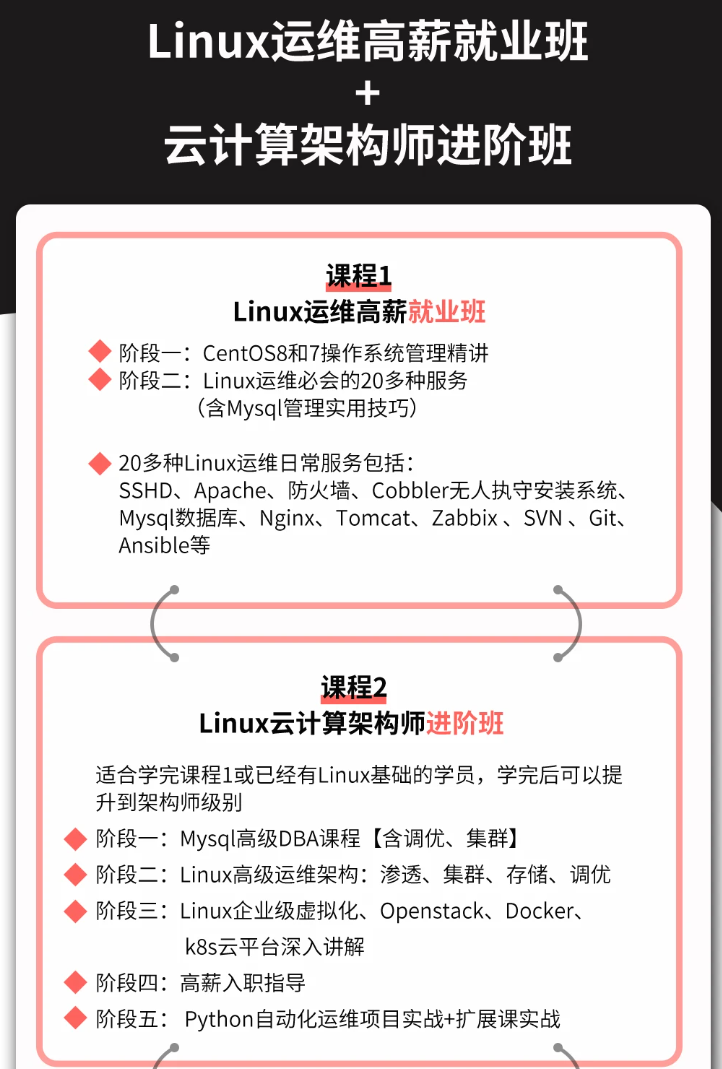
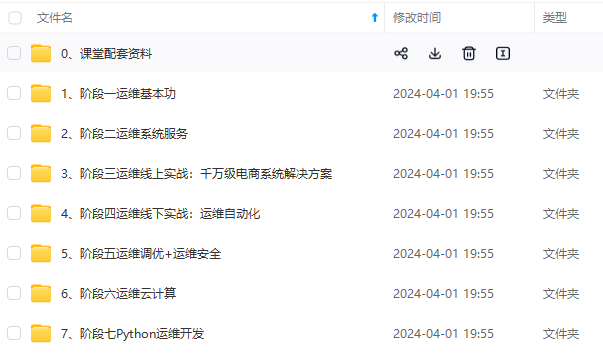
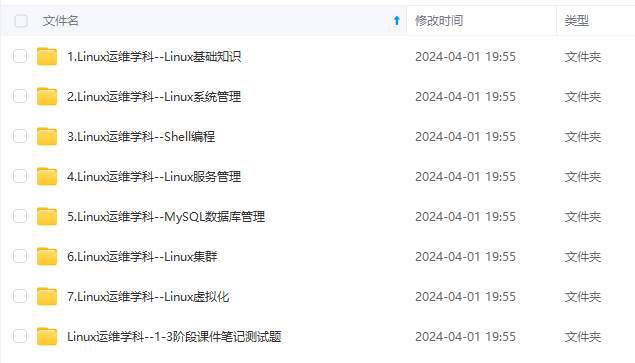
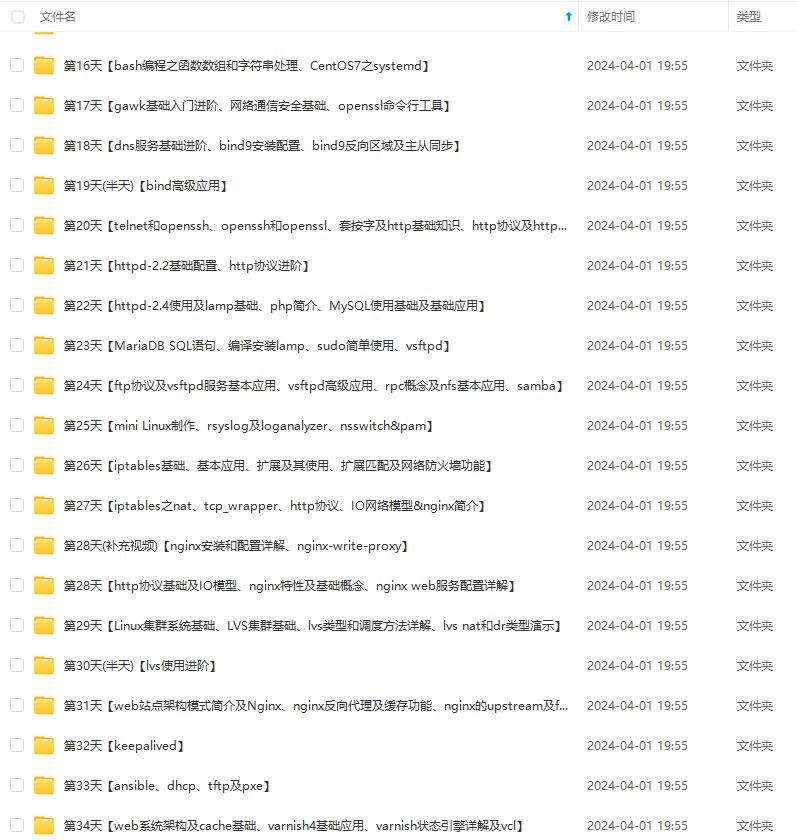
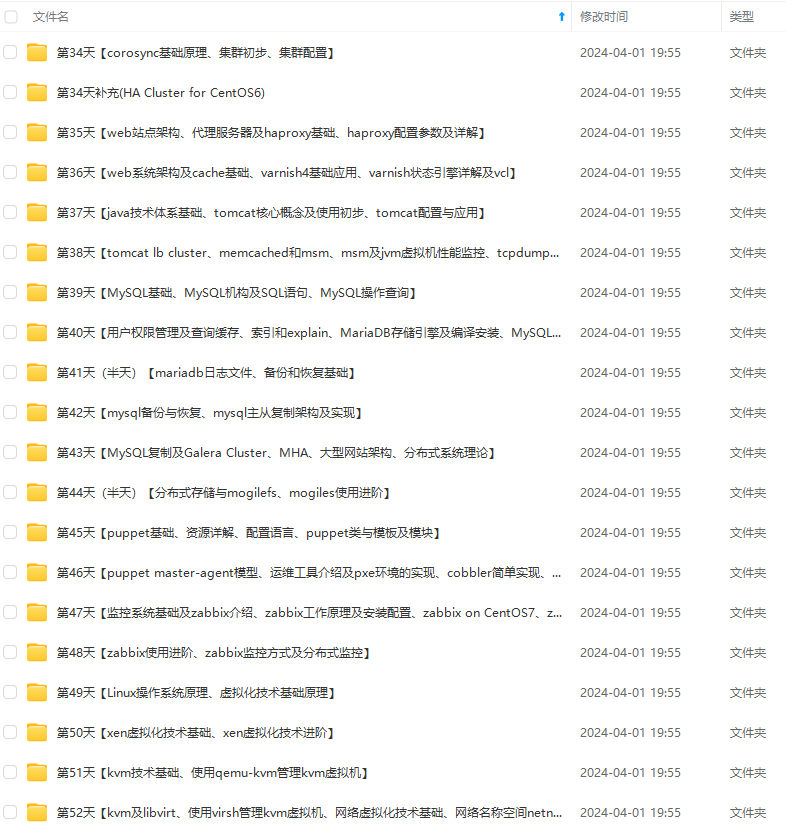
既有适合小白学习的零基础资料,也有适合3年以上经验的小伙伴深入学习提升的进阶课程,基本涵盖了95%以上Linux运维知识点,真正体系化!
由于文件比较大,这里只是将部分目录大纲截图出来,每个节点里面都包含大厂面经、学习笔记、源码讲义、实战项目、讲解视频,并且后续会持续更新
如果你觉得这些内容对你有帮助,可以添加VX:vip1024b (备注Linux运维获取)

最后的话
最近很多小伙伴找我要Linux学习资料,于是我翻箱倒柜,整理了一些优质资源,涵盖视频、电子书、PPT等共享给大家!
资料预览
给大家整理的视频资料:
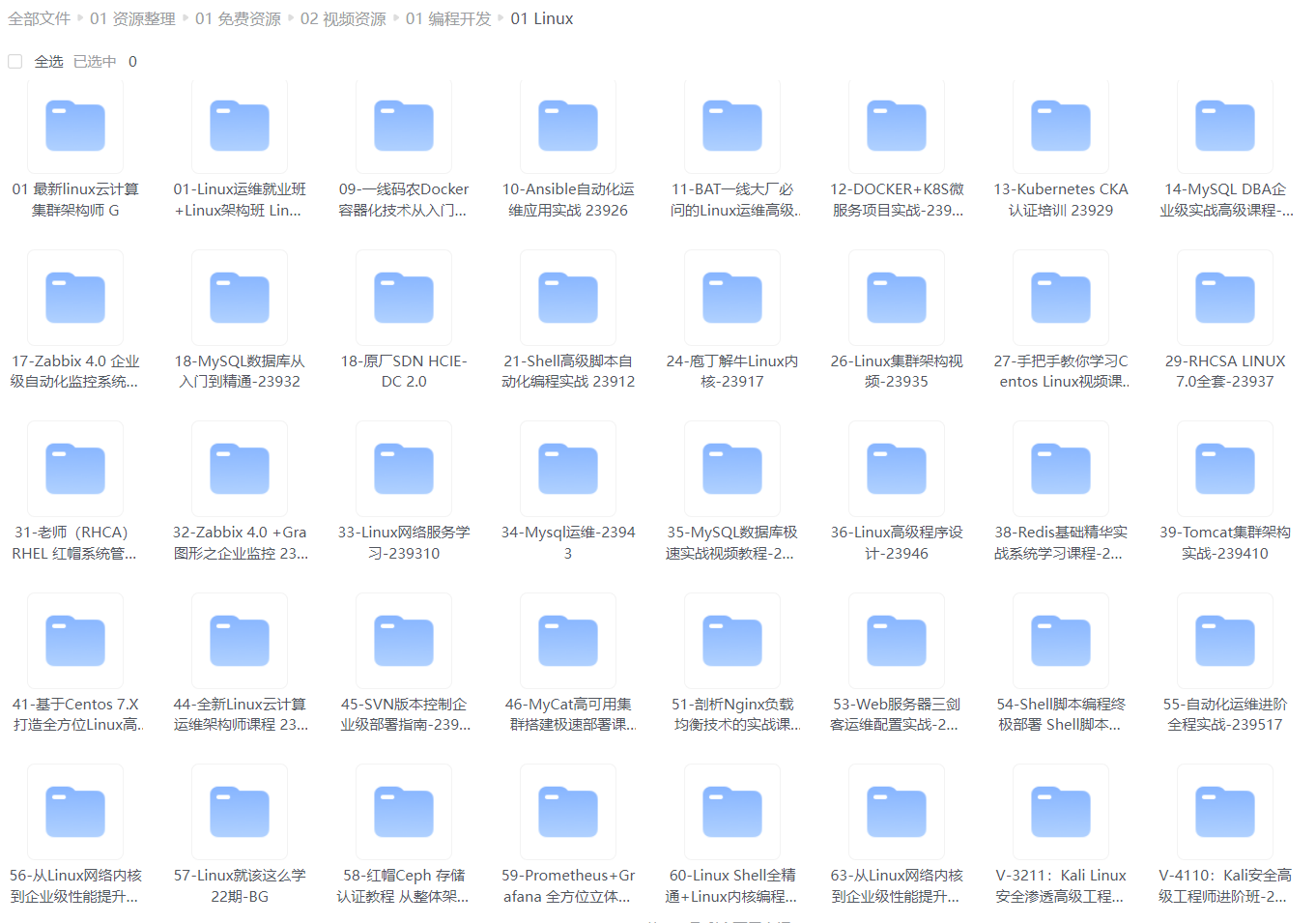
给大家整理的电子书资料:
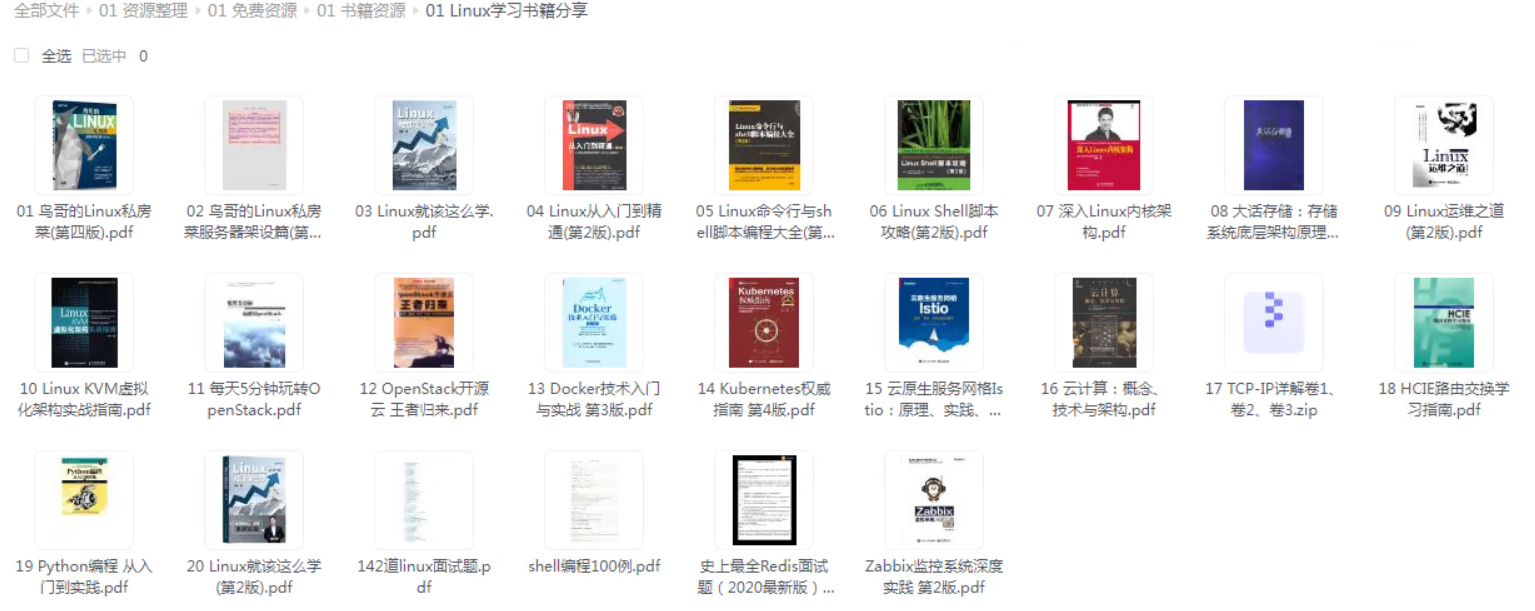
如果本文对你有帮助,欢迎点赞、收藏、转发给朋友,让我有持续创作的动力!
一个人可以走的很快,但一群人才能走的更远。不论你是正从事IT行业的老鸟或是对IT行业感兴趣的新人,都欢迎扫码加入我们的的圈子(技术交流、学习资源、职场吐槽、大厂内推、面试辅导),让我们一起学习成长!

发给朋友,让我有持续创作的动力!**
一个人可以走的很快,但一群人才能走的更远。不论你是正从事IT行业的老鸟或是对IT行业感兴趣的新人,都欢迎扫码加入我们的的圈子(技术交流、学习资源、职场吐槽、大厂内推、面试辅导),让我们一起学习成长!
[外链图片转存中…(img-VojjnNP5-1712758255310)]






















 8911
8911











 被折叠的 条评论
为什么被折叠?
被折叠的 条评论
为什么被折叠?








